海信先锋电视如何手机投屏 海信电视如何与手机连接投屏
日期: 来源:铲子手游网
随着科技的不断发展,人们对于电视观影的需求也在不断提升,而海信先锋电视作为一款高性能的智能电视产品,通过手机投屏功能,为用户提供了更加便捷的观影体验。海信电视与手机的连接投屏,使得用户可以轻松将手机上的视频、照片等内容投射到电视屏幕上,不仅拓宽了观影方式,也让家庭影院的感受更加真实震撼。海信先锋电视如何实现手机投屏呢?本文将为您详细介绍海信电视如何与手机连接投屏的方法和步骤,让您轻松享受高品质的电视观影体验。
海信电视如何与手机连接投屏
步骤如下:
1.就是要保证电视和手机连接一样的无线网,接着使用海信遥控器进入电视的设置页面。在页面中点击更多设置。
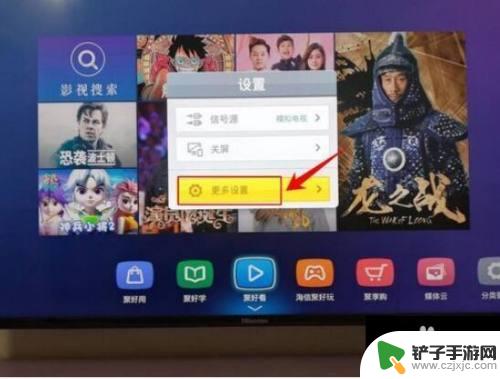
2.在设置界面里面使用海信电视遥控器点击“通用”设置。
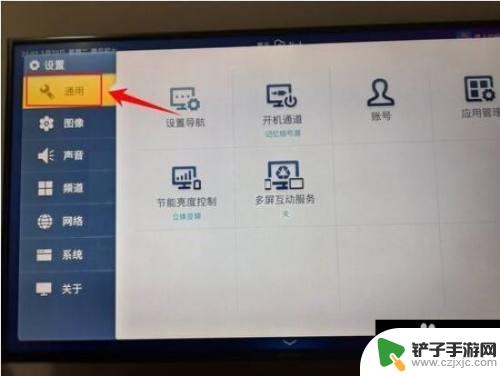
3.进入通用设置界面里面,再点击里面的多屏互动服务选项。
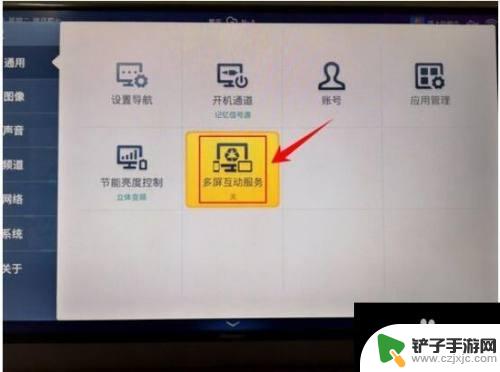
4.然后会弹出多屏互动服务选项窗口,点击窗口的“开”选项。
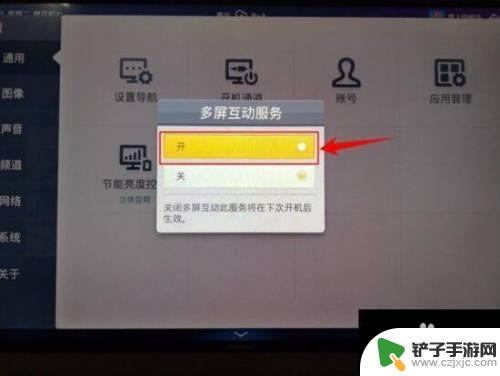
5.接着使用手机上找到“海信电视微助手”,点击打开。
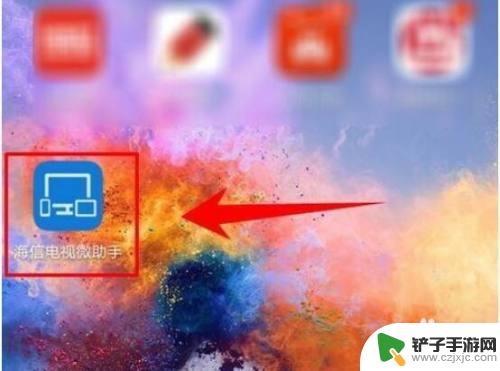
6.打开以后点击右上角的红框处。
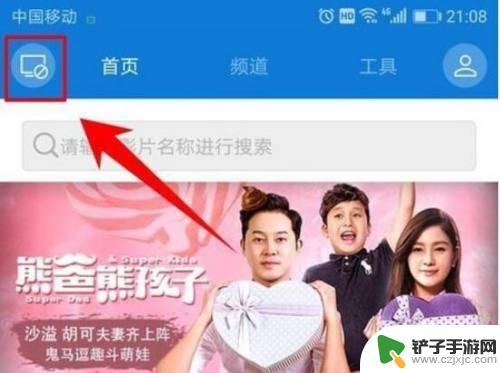
7.点击过后弹出以下界面我们再点击连接就可以了。
8.具体步骤总结如下:
1、就是要保证电视和手机连接一样的无线网,接着使用海信遥控器进入电视的设置页面。在页面中点击更多设置。
2、在设置界面里面使用海信电视遥控器点击“通用”设置。
3、进入通用设置界面里面,再点击里面的多屏互动服务选项。
4、然后会弹出多屏互动服务选项窗口,点击窗口的“开”选项。
5、接着使用手机上找到“海信电视微助手”,点击打开。
6、打开以后点击右上角的红框处。
7、点击过后弹出以下界面我们再点击连接就可以了。
以上就是海信先锋电视如何手机投屏的全部内容,有需要的用户可以根据小编的步骤进行操作,希望对大家有所帮助。











